Microsoft Edgeでは閲覧したWeb情報はPC内に「履歴」「キャッシュ」などの形で保存されますが、これらの情報を保存しないでWebサイトをブラウズしたい場合には、「InPrivate ブラウズ」を利用します。
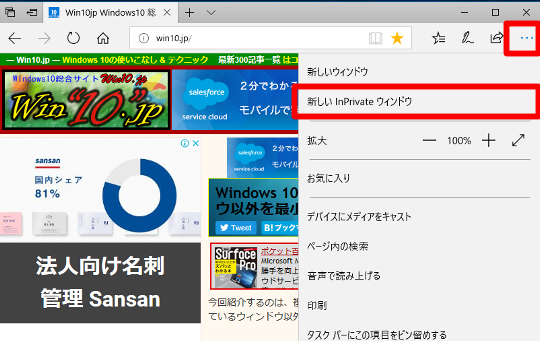
☆Microsoft Edgeを起動します。「設定など」-「新しいInPrivate ウィンドウ」をタップ/クリックします。
○「InPrivate ブラウズ」を起動する
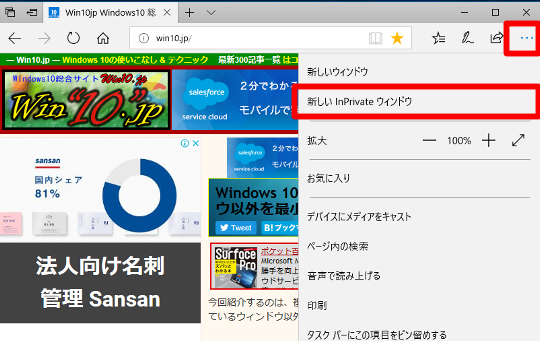
☆Microsoft Edgeを起動します。「設定など」-「新しいInPrivate ウィンドウ」をタップ/クリックします。
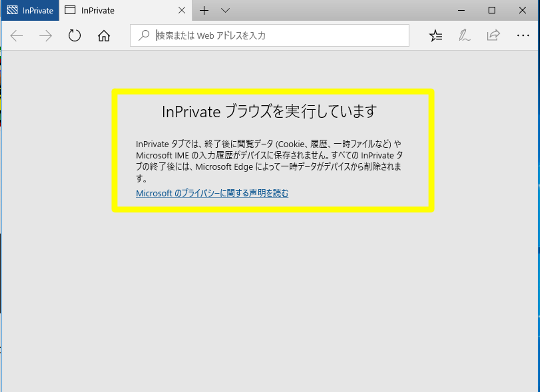
☆「InPrivate ブラウズ」でMicrosoft Edgeが起動します。Cookiesや一時ファイルなどを保存せず、また拡張機能無効状態でのブラウズになります。






 [早くも増刷決定!!]
[早くも増刷決定!!]





![[完全改定版]Windows 10上級リファレンス v2](https://hjsk.jp/00books/110/syouei-win10-jrv2-z.jpg)


